JDK1.8详细安装教程及环境变量的配置
然后就是安装,双击进行安装,这里不用更换任何配置,直接下一步到安装结束,follow me。。。。
然后就是环境变量的配置,这里点击我的电脑,属性
然后就是高级系统设置,点击进入
在高级中找到环境变量,点击进入环境变量配置
然后在系统变量中点击新建
输入java_home 变量值是你的安装目录,点击找到你得jdk安装目录,默认是在c盘-->Program Files-->Java,jdk的根目录
然后在新建classpath,输入.;%JAVA_HOME%\lib\dt.jar;%JAVA_HOME%\lib\tools.jar;注意最前面有个 .
然后在path中添加;%JAVA_HOME%\bin;%JAVA_HOME%\jre\bin
在cmd中输入java -version 这里如果出现了java版本则说明安装成功了
The End
发布于:2020-03-20,除非注明,否则均为原创文章,转载请注明出处。

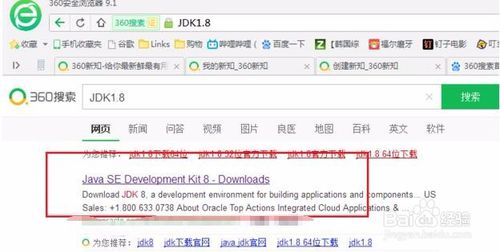
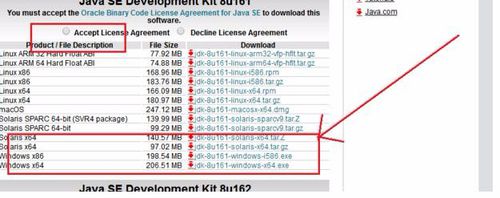
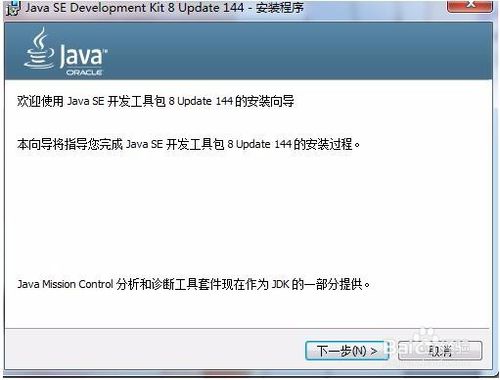
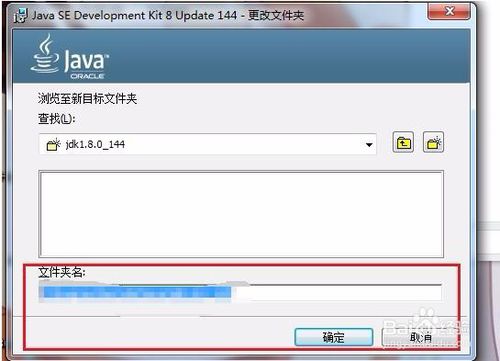
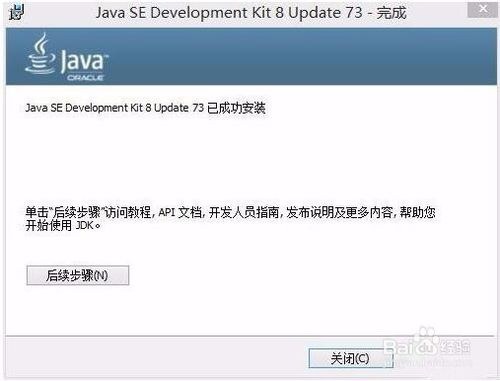
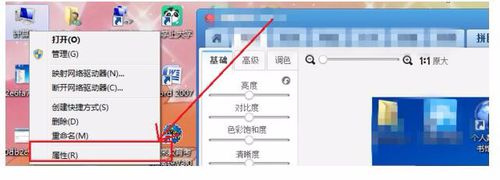
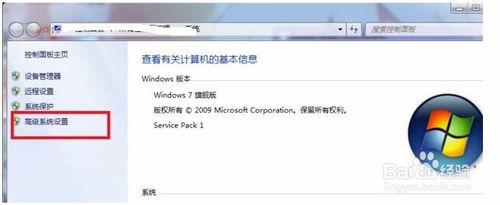
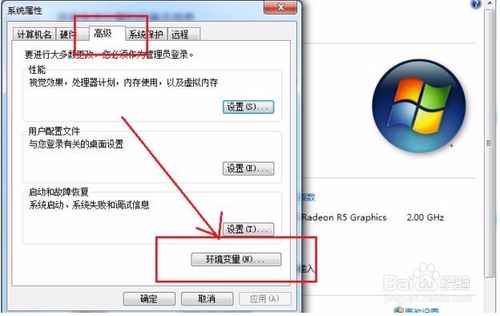
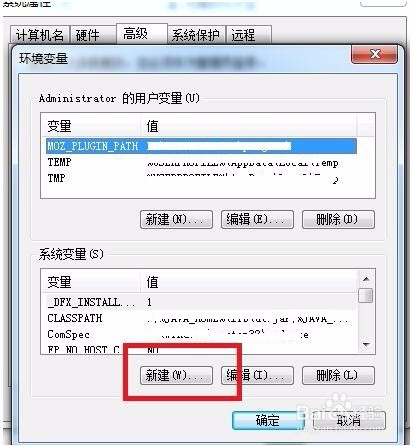
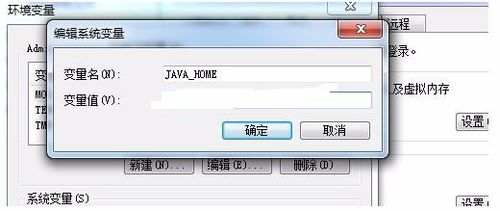
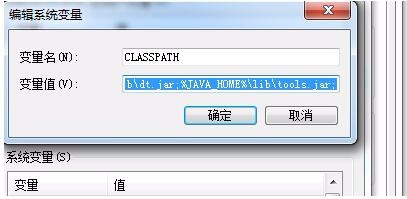

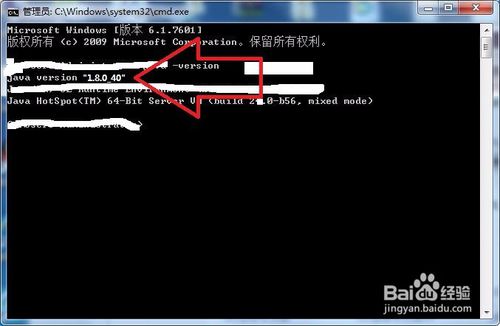
还没有评论,来说两句吧...